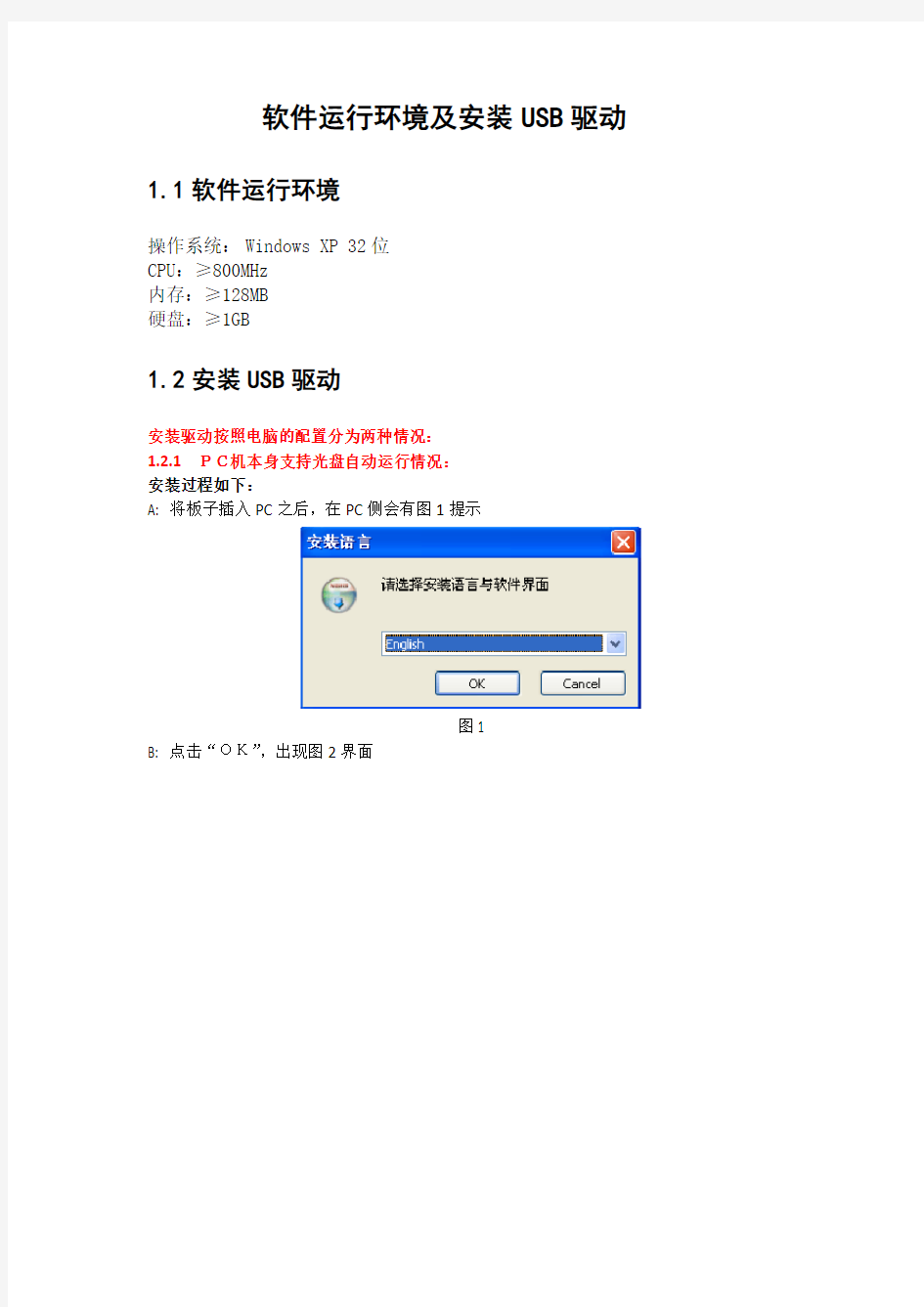
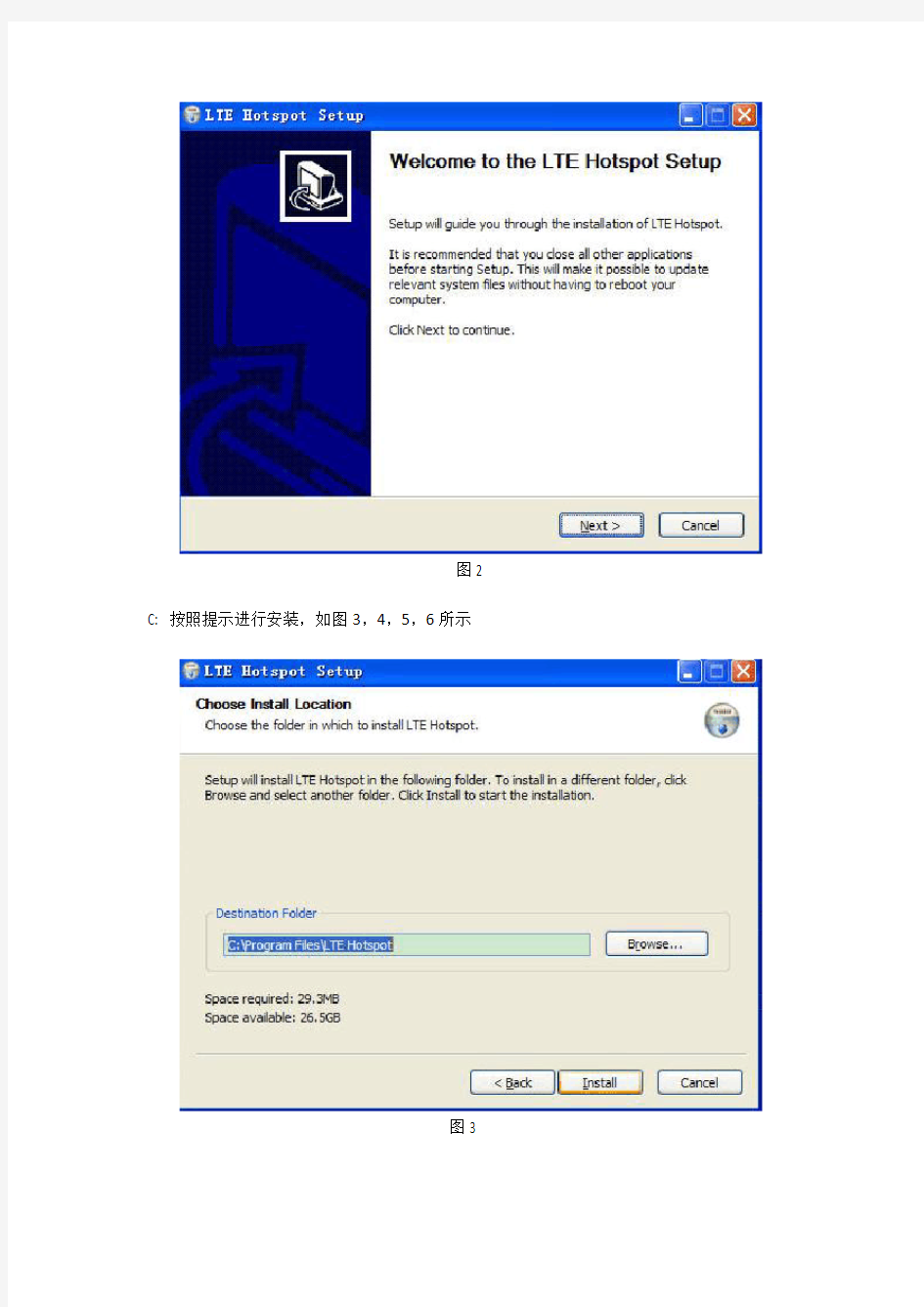
软件运行环境及安装USB驱动1.1软件运行环境
操作系统:Windows XP 32位
CPU:≥800MHz
内存:≥128MB
硬盘:≥1GB
1.2安装USB驱动
安装驱动按照电脑的配置分为两种情况:
1.2.1PC机本身支持光盘自动运行情况:
安装过程如下:
A: 将板子插入PC之后,在PC侧会有图1提示
图1
B: 点击“OK”,出现图2界面
图2 C: 按照提示进行安装,如图3,4,5,6所示
图3
图4
图5
图6
D: 安装完成之后,点击一键升级工具,此时设备管理器中如图7所示
图7
图8
E: 由于之前驱动已经安装完成,所以,此时驱动会自动安装,安装完成之后,设备管理器如图9所示
图9
1.2.2 PC机不支持光盘自动运行
A: 将板子插入PC之后,待板子起来之后,打开一键升级工具设备管理器中如图10提示,
图10
B: 如图11所示选择,然后点击“下一步”
图11 C:浏览选择USB驱动文件夹, ,然后点击“下一步”
图12
D: 驱动安装过程,正在拷贝USB驱动文件如图13所示
图13
E: 点击“完成”,驱动安装完成之后,设备管理器入图14所示(注意上面过程可能重复多次才能完成USB驱动安装)
图14
1.3 升级工具
驱动安装完成之后,“Start”按钮亮显,点击“Start”进行升级,如图15
图15
如果是第一次升级,升级使用的是USB端口和安卓的端口进行的,所以PC的USB端口还没有安装过安卓的驱动,待一键升级切换出安卓的端口时,必须手动安装一下安卓的驱动,如图16,17,18,19,20,21所示
图16
图17
图18
图19
图20
图21 升级完成之后,界面如图22所示
图22
注意:
PC端口只要安装过一次驱动,以后的升级就不会安装驱动了,只是点击一键升级工具界面的“Start”按钮直接进行升级,直到界面提示升级完成。
vista一键还原使用方法 【备份还原】 安装Vista一键还原以后进入Vista一键还原“基本设置”界面。在基本设置里面设置存放备份的路径此路径不能在系统盘不能用中文字符建议不熟悉本软件的用户使用默认设置直接点击确定。 只有点击确定以后才会生成备份还原配置文件。重启以后进入系统之前会多出一个Vista一键还原启动菜单按键盘上向下的箭头选择进入该菜单才能进行真正的备份。进入该菜单以后会有2秒时间显示一个蓝绿色屏幕默认情况下无需理会。2秒过后进入一个蓝白色菜单如下1自动备份Vista选择这个进入即可开始备份Vista2自动还原Vista选择这个即可开始还原Vista只有备份过才能还原3启动Ghost11手动使用Ghost给Ghost熟练使用者准备的4重启备份完成以后将会自动重启进入系统以后打开Vista一键还原如果”我要备份“已经成为灰色不可选说明备份已经成功。 如果用户需要还原系统只需重启即可在启动菜单中选择进入Vista一键还原在蓝白色界面菜单中选择”自动还原Vista“即可。 【高级设置】 高级设置是预留给不满足于Vista一键还原默认设置想自己定制一些功能的用户使用的。建议菜鸟不要使用。 1启动菜单时间该时间是在系统启动时出现Vista一键还原选择界面的停留时间默认为3秒普通用户可以使用默认2镜像分割此功能是将备份的镜像分成几个文件以适应不同的地方存放3压缩率时间和空间占用是成反比的备份时间短则备份占用空间大不推荐用高速备份低压缩率这个选项【常见问题】1不能备份在系统下打开Vista一键还原如果有提示”空间不足“或者”未能生成有效配置文件“等情况尝试重新安装Vista一键还原如果还是如此说明系统暂时无法使用本软件去Vista之家论坛咨询。 重启以后选择进入Vista一键还原能看到蓝绿色界面看不到蓝白色备份还原界面但是接着出现错误或黑屏。这个时候需要重新启动选择进入Vista一键还原后有2秒时间停留在蓝绿色屏幕上此时按向下的箭头尝试VistaGhost-B和VistaGhost-C看能否进入下一步骤的蓝白色备份界面。 重启以后进入Vista一键还原能够看到蓝白色备份还原界面但是选择自动备份Vista或者自动还原Vista时出现黑屏或长时间无反应等情况。这个时候重启进入Vista系统打开Vista一键还原在”高级设置“里面打一下补丁。之后再重启试试。 2备份大小与存放位置备份镜像大小大概是Vista系统盘所占用空间的1/2。存放备份的文件夹自动隐藏想查看它只需在文件夹选项中勾选”显示隐藏文件“即可。 3多次备份与还原还原其他系统镜像如果已对系统进行备份想多次备份的话打开Vista一键还原勾选”我还要备份“此时我要备份已经处于被选择状态即可开始设置新的备份路径如果路径与原来的备份路径相同那么新备份将会覆盖原来的备份。 在镜像管理里面支持还原任何一个镜像如果不在此进行选择那么还原的将会是最后一次备份的镜像。将鼠标停放在镜像上面将会出现镜像存放路径依此选择用户需要还原的镜像。 本软件目前已支持还原任何的GHO系统镜像只需在”镜像管理“里面浏览一
视觉导航智能车辆的目标识别精确性与实时性研究 1)概述 2)视觉路径导航原理 3)识别精确性研究(提高精确性的意义和方法:滤波、自适应阈值等) 4)实时性研究(软硬件方面;软件方面:优化算法、其他处理方法(减小图像处理区域等)) 5)总结 1.概述 智能车辆技术 智能车辆(IntelligentVehicle)又称轮式移动机器人,是一个集环境感知、规划决策、自动驾驶等多种功能于一体的综合系统。它致力于提高汽车的安全性、舒适性和提供优良的人车交互界面,是目前各国重点发展的智能交通系统一个重要组成部分,也是世界车辆工程领域研究的热点和汽车工业增长的新动力。 智能车辆概述 智能车辆的研究意义 随着经济和社会的迅速发展,交通基础设施的瓶颈制约作用越来越明显。这种制约不仅体现在交通堵塞问题日益突出上,同时还体现在由于交通不畅而造成的环境污染问题及相对落后的道路和先进的车辆对人们的生命、财产所形成的安全隐患。正因为如此,智能交通系统(IntelligentTransportationSystems,ITS)日益受到欧洲、日本、美国等发达国家的重视并成为研究热点。他们相继启动了各种以智能交通系统为目标的研究与开发项目。如欧洲的PROMETHEUS和DRIVE项目,日本的VICS和ARTS项目,美国的IVHS项目等。各国家各地区研究的项目内容,对智能交通系统的定义不尽相同,各项目的重点也有所不同,但目标都是综合利用新的信息技术、计算机技术、自动化技术、管理技术等,来提高道路和车辆的利用效率,提高安全性,减少污染及阻塞的发生。
ITS一般由两部分组成,即智能道路及交通控制系统和智能车辆系统IVS(IntelligentVehicleSystem)。目前智能道路系统的构筑还处于起步阶段,相应的基础设施建设周期长且投资大,所以发展智能车辆及车辆自主行驶系统,通过提高车辆自身智能的方案是目前实现安全、高效的自主行驶的最佳选择,同时它还可为开发将来在完备的自动高速网络环境中运行的智能车辆奠定基础。 智能车辆作为智能车辆系统的基本组成单元,可以集成如视觉技术、触觉技术、自主控制和决策技术、多智能体技术、智能控制技术、多传感器集成和融合技术等许多最新的智能技术,从而能够完成很多高智能工作。我国也已经把智能车辆列入国家高新技术计划,足以证明政府有关部门对发展智能车辆的高度重视。 智能车辆的应用范围 由于智能车辆具有环境感知、规划决策、自动驾驶等功能,目前已经在以下场合得到了广泛应用。 1.智能交通系统 为解决交通问题,各发达国家在ITS的研究上均投入了大量的人力、物力。自然而然,智能车辆就成为ITS的一个重要的组成部分,得到越来越多的重视。 2.柔性制造系统和柔性装配系统 在计算机集成制造系统中,智能车辆用来运输工件,能够极大的提高生产效率,降低生产成本。 3.军事领域 智能车辆的研究也受到了军方的关注。以智能车辆作为其它智能武器的安装平台,能够实现全天候的自动搜索、攻击动静态目标,能够极大的提高在高新技术战争中的攻击力,减少人员伤亡。 4.应用于其它特殊环境 智能车辆在有毒或放射性环境下运输,还可应用于野外探险、消防、救灾等。 智能车辆的研究状况 1.国外研究概况 国外对于智能车辆技术的研究始于20世纪70年代末,最初是军方用做特殊用途的,80年代得到了更深入的研究。进入90年代后,由于与智能交通系统的结合,
预装Vista/Win 7系统一键恢复到出厂状态的操作方法 问题描述 预装Vista/Win7系统一键恢复到出厂状态的操作方法(适用机型:ThinkPad和ThinkCentre 预装Vista/Win 7的机型) 注意:在您做一键恢复到出厂设置前,请一定要备份您的各个分区的重要数据到移动硬盘或者其他计算机。因为一键恢复到出厂状态后,您存在电脑上的资料就都没有了。如果您有多个分区而仅恢复C盘的话,也同样请您备份其他几个分区的重要数据,以防数据丢失。(分区操作有可能会影响到一键恢复功能。如果您以后需要分区,建议您备份好各盘的数据资料,同时通过Create Recovery Media功能创建一套完整的VISTA系统恢复光盘(该光盘可将您的机器恢复到出厂状态,如果您需要了解创建恢复光盘的方法,可联系800-990-8888咨询,或在https://www.doczj.com/doc/6110179587.html,上获得在线支持)。 本文档是预装VISTA系统一键恢复的操作步骤,供您需要时参考。整个恢复时间可能要在2小时左右。(根据机器配置所用时间也会有不同) 解决方案: 1.按下电源键开机,再画面出现Thinkpad 图标时,连续按几下键盘左上角的长条蓝色键ThinkVantage(或者按F11),几秒钟后就会出现以下界面。
2.界面出现“请等待服务完成初始化” ,请您稍等。
3.此时界面出现一个关于RNR软件的简介,点继续。
如果您是上图这种情况,则直接看步骤4不用看下面这两个图 如果您没有看到上面这个图片,那么您的机器装得可能是新版本的一键恢复界面,则:(1)点击继续
(2)点击“启动高级版本Rescue and Recovery”
如何安装Windows一键还原软件? 1)首先在官网下载一键还原软件到你的电脑。请双击安装包,运行安装程序。 2)您可以阅读一键还原软件的特性,并选择“下一步”继续安装。 3)在弹出的软件协议窗口,阅读完《用户许可协议》后,选择“我同意该许可协议的条款”,并点击“下 一步”继续安装。
4)在准备安装的对话框里可以看到安装软件的默认目录是在D盘的WGHO文件夹。根据窗口的提示 选择“下一步”,程序将自动安装完毕,它将在桌面创建一个快捷方式,并会在“开始”--“程序”菜单中创建程序组。 安装完成后,您就可以通过桌面的快捷方式或者Windows开始菜单程序组里对应文件夹打开该软件。 2)装好了一键还原我应该怎么设置? 3)首先,打开软件主界面,点击“高级选项”按钮进入设置向导。
4) 5)此时,配置向导将进入“高级选项”界面,您可以同时勾选“添加密码功能”、“添加开机热键设置”的复 选框,然后点击“设置”。 6)
7)这里需要注意的是,“禁用IDE设备”则根据您的需要了,当您设置了支持IDE设置后出现无法进入 GHOST的操作界面时,您再开启此功能便可。 8)1)进行“添加密码功能”的密码保护设置,根据下图所示,系统会弹出“密码保护设置框”和“密码确认 框”,您进行设置并确认密码就可以了。 9) 10)2)进行“添加开机热键设置”的设置,根据下图所示,程序会弹出“热键设置”对话框,这里我们可以使 用默认的F9或者选择自己喜欢的。如果使用的是笔记本跟一些功能热键有所冲突,你也可以选择移除设置其他的热键。 11)设置完开机热键后,程序会弹出“开机延时”设置对话框,这里可以设置在开机启动时的延时,建议不 要太短,这样画面很快过去了来不及选择,也不要太长,建议设置为10秒。
邮局订阅号:82-946360元/年技术 创新 汽车电子 《PLC 技术应用200例》 您的论文得到两院院士关注 基于GPS 的汽车导航系统的设计与实现 Realization and design of automobile guidance system based on GPS (吉林工程技术师范学院)张丹彤 ZHANG Dan-tong 摘要:设计并实现了一种以单片机为主要控制器件、基于GSP 模块的新型智能电动汽车底盘的导航系统。GPS 定位系统主 要采用技术非常成熟的GPS 模块进行与单片机的接口通信完成,使用更方便,定位也更准确。所设计的电动导航系统具有全球定位、自动控制、实时性好等多方面优点为一体,应用在当今的汽车上有较好的发展前景。关键词:GPS;导航;数据采集中图分类号:U49文献标识码:A Abstract:The present paper introduced one kind take the monolithic integrated circuit as the primary control component,based on GSP module new intelligent electric automobile chassis guidance system design.The GPS localization mainly uses the technical ex -tremely mature GPS module to carry on with the monolithic integrated circuit connection correspondence completes,use more conve -nient,the localization is also more accurate.This chassis collection whole world localization,the automatic control,timeliness good and so on the various merit is a body,applies has the good prospects for development on the now automobile.Keywords:GPS;navigation;data acquisition 文章编号:1008-0570(2008)11-2-0255-02 近年来,我国私人小轿车拥有量呈上升趋势,单位用轿车拥有量也在快速发展,对于这一类车辆,GPS 领航系统侧重于电子地图领航,对运行路线不固定的车辆,可预先设置到达目的地,在运行中告知运行路线,起到领航的重要作用。本论文介绍了一种以单片机为主要控制器件,基于GSP 模块的新型智能电动汽车底盘的导航系统设计。 1主体控制方案 本系统是以单片机为主要控制器件,基于GSP 模块的新型智 能电动汽车底盘的导航系统设计。该车底盘具有智能避障、 寻迹、测距、报警、寻光、行驶路程显示、行驶时间显示、车体所在环境温度显示、车体所在环境湿度显示、人工定位等功能。可以使用无线遥控器控制,并可以在上位机显示出它所在的位置等数据信息。本系统设计主要包括硬件电路的设计、实时操作系统程序设计、多机通信设计与总线接口的设计。系统框图如图1所示。 图1系统框图 本系统硬件电路主要包括控制模块、GPS 定位模块、电机 驱动模块、传感器数据采集模块、网络节点接口模块、光报警模 块、 显示驱动模块、时间模块、键盘模块与无线通信模块组成。传感器数据采集模块由光电传感器进行对光线的跟踪,红外传 感器进行对近距离的数据采集,声纳传感器进行对远距离的数 据采集,温度传感器对车体周围的环境温度采集,湿度传感器 对周围环境的相对湿度采集等。网络接口采用串行通信方式。 显示驱动模块由LED 数码管与液晶共同显示。无线通信模块采用FSK 方式进行无线传输。 2GPS 定位系统设计 GPS 定位主要采用技术非常成熟的GPS 模块进行与单片机的接口通信完成。电机驱动电路模块主要采用H 型电路构建而成。GPS 模块的电源接口供电有15v 、12v 、5v 、3.3v 不等,本系统为了设计简单采用全新台湾HOLUX 公司推出的SIRF 第三代高灵敏度超小型GPS 接收模块这是最新推出的产品,采用 SiRF 第三代芯片, 主要是定位灵敏度大大提高,例如在汽车上应用时,只要靠近车窗就能较好工作,使用更方便,定位也更准确。本模块主要是提供给从事GPS 模块二次开发的客户使用的,GPS 模块使用3.3伏 (70毫安)直流工作电压,默认每秒输出一次TTL 的NMEA-0183信号。 此模块接口定义如表1所示。GPS 控制模块口控制模块方框图如图2所示。为了使车具 有导航系统,所以在车体上安装了GPS 模块,本设计采用全新台湾HOLUX 公司推出的SIRF 第三代高灵敏度超小型GPS 接 收模块,该模块由6个控制脚组成。为了减轻主控CPU 的负担,并且为了模块化硬件,所以该GPS 模块由一块STC12C2052单 片机进行单独的控制,并且通过74HS573与主单片机进行总线通信。STC12C2052单片机与GPS 通过串行口连接,并且以4800bps 的波特率进行通信。单片机的P1口与74HC573的数据输入口相连接,作为并行的8为数据总线使用,而LE 端口通过一个反响器与STC12C2052单片机的P3.7连接,并且P3.7口 通过一个74HC14与主控单片机的INT0相连。这样当P3.7为张丹彤:副教授 255--
联想thinkpad E40一键恢复系统使用教程 时间:2010-09-15 17:11 来源: 作者: sun159159 点击: 790次 Edge是联想ThinkPad在今年推出的全新系列产品,该系列发布了多种颜色外观的机型。外型时尚+配置高+价格低,铸就了Edge的上市就让thinkpad又火了一把。 先讲thinkpad出厂无蓝键的Edge一键恢复系统如何操作?(嘿嘿,我有蓝键)此作品也适用于SL410系列的笔记本。(现在厂家出厂的任何一款笔记本都无系统盘,系统全部加载到硬盘内,节省了资源,也让用户方便不少。 *请确定你的硬盘数据已经备份,"厂家"及"沉睡的恶魔"都不对因个人数据而承担责任,一旦恢复,系统将恢复到出厂状态,即一个硬盘分区的状态* 第一步:开机在如此界面的时候摁"F11"键。 [img,617,451]file:///C:/DOCUME~1/ADMINI~1/LOCALS~1/Temp/ksohtml/wps_clip_i mage-29025.png 之后会自动进入如下界面,无需操作。 [img,601,407]file:///C:/DOCUME~1/ADMINI~1/LOCALS~1/Temp/ksohtml/wps_clip_i
mage-3748.png [img,601,451]file:///C:/DOCUME~1/ADMINI~1/LOCALS~1/Temp/ksohtml/wps_clip_i mage-25233.png 第二步:同意许可协议,后继续。 [img,601,171]file:///C:/DOCUME~1/ADMINI~1/LOCALS~1/Temp/ksohtml/wps_clip_i mage-11929.png 第三步:请选择复原方式:完全复原(即恢复到出厂值) [img,601,263]file:///C:/DOCUME~1/ADMINI~1/LOCALS~1/Temp/ksohtml/wps_clip_i mage-21063.png 选择完全复原后会提示"挽救文件",高手建议可以根据自己实际情况操作,菜鸟有可能挽救的乱七八糟,我们本着直接恢复到出厂值的目的让大家恢复此操作系统,再次提醒在恢复前一定做好数据备份工作。在这里,直接选择继续就OK 了。 第四步:选择至出厂状态 [img,601,322]file:///C:/DOCUME~1/ADMINI~1/LOCALS~1/Temp/ksohtml/wps_clip_i mage-29277.png 点击复原、继续、点击确定
第17卷第6期中国水运Vol.17No.62017年6月China Water Transport June 2017 收稿日期:2017-05-07 作者简介:李能斌,上海中船航运有限公司船长,总经理。 智能导航系统的发展与应用 李能斌 (上海中船航运有限公司,上海200000) 摘 要:本文首先然后分析了智能导航系统和运行原理,并针对其适用范围,指出在应用方面的局限性,以期对智 能导航系统的开发研究有所帮助。 关键词:智能导航;系统;智能决策;船舶避碰中图分类号:TP301文献标识码:A 文章编号:1006-7973(2017)06-0044-03 一、引言 随着信息科学、计算机技术、人工智能及其现代控制等技术的飞速发展,人们尝试用它们来解决船舶航行的安全问题。航行安全问题一直是航海界面临的急需解决的重大课题,据海外资料统计,每年头事船舶约为200艘,总吨数为120万t,占世界船队的0.4%左右,这相当于每15d 损失一艘5万t 级的船舶。然而,在碰撞船舶的原因调查中,有80%以上是由于人为因素造成的。解决人为因素问题可以通过二个途径:一是加强船员技术培训和管理,提高船员素质和责任感;二是提高船舶自动化程度,逐步实现航海自动化,随着经济的发展,船员不长期从事这个职业已成事实。因此从技术上提高自动化程度,在决策和操作上减少人的参与,逐步实现船舶避碰自动化,这才是解决人为因素的根本方法。自80年代以来,国内外航海界在智能导航技术方面取得了重大发展,而实现智能导航的核心就是实现自动避碰,为此,许多专家、学者从各个领域,不同角度致力于解决船舶的智能避碰问题。 二、智能导航系统结构框图及各部分的作用 船舶自动避碰系统结构如图1所示。本系统由数据库、 图1船舶自动避碰系统结构图 带有虚线部分为本船的传感器,其功能是收集本船及他船的运动信息,并将所收集的信息输入数据库。根据GPS 找出我船的船位,从计程仪和罗径上知道,我船船速和航向,从雷达上可获知周围船舶动态和环境情况,通过ARPA 可知他船和我船的DCPA 和TCPA。 电子海图提供了当地水深和地质数据,航海危险物数据,助航标志数据等海图信息。 数据库主要存放来自传感器和电子海图的信息以及推理过程中的中间结果等数据,供机器学习及进行深入推理时随时调用。 知识库主要包括了根据国际海上避碰规则、船员经验和专家对国际海上避碰规则的理解和认识的模块及根据船员避碰行为和专家经验所推导的研究成果,包括了良好船艺的基础知识和规则;包括了实现避碰了推理所需的算法及其结果和由各种产生式规则形成的若干个基本避碰知识模块等构成。避碰知识库是船舶自动避碰块决策的核心部分。根据船员避碰实践、国际海上避碰规则、航海专家和专业人员对规则的解释及良好船艺的实地应用,通过知识工程的处理将其转化成可用的形式。所谓知识工程是这样的技术:它从专家和文献中选取有关特定领域的信息,并将其模型制成所选定的知识形式。描述知识可以有很多种不同形式,在本系统中所采用的专家系统中通常所采取的形式,即为“如果……那么……”产生规则。其主要优点在于它的积木性。对于避碰局面的划分,根据能见度好坏分为能见度好时两船会遇、能见度不好时两船会遇、能见度良好时多船会遇和能见度不良时多船会遇基本形式。在每一种划分中,根据不同的会遇情 况又有不同的避碰操纵划分。对每一划分的每一避碰操纵划分,根据专家意见及船员实际避碰操纵,规定了具体的操纵避碰方式。其根本目的是为推理机的推理提供充分的和必需的知识。 机器学习就是计算机自动获取知识。对于避碰这样一个动态、时变的过程,就要求系统具有实时掌握目标动态的能力,这样依据知识而编制的避碰方案才会具有人的应变能力。所建造的专家系统性能的好坏,关键取决于机器学习的质量,学习质量是通过学习的佥性(真实性)、有效性和抽象层次这三个标准来衡量的。本系统采取以下方式,提高专家系统的性能。系统设计中采用算法作为学习的表示形式,采用归纳学习作为学习策略,即学习中采用推理的方法。机器学习就是在推理机推理决定应选取哪个模块来确定避碰方法。方法
“系统还原”的使用方法 在Windows XP系统中,我们可以利用系统自带的“系统还原”功能,通过对还原点的设置,记录我们对系统所做的更改,当系统出现故障时,使用系统还原功就能将系统恢复到更改之前的状态。 一、实战系统还原功能 1.准备工作 使用该功能前,先确认Windows XP是否开启了该功能。鼠标右击“我的电脑”,选择“属性”/“系统还原”选项卡,确保“在所有驱动器上关闭系统还原”复选框未选中,再确保“需要还原的分区”处于“监视”状态。 2.创建还原点 依次单击“开始→所有程序→附件→系统工具→系统还原”,运行“系统还原”命令,打开“系统还原向导”,选择“创建一个还原点” /“下一步”按钮填入还原点名,即可完成还原点创建 这里需要说明的是:在创建系统还原点时要确保有足够的硬盘可用空间,否则可能导致创建失败。设置多个还原点方法同上,这里不再赘述。 3.恢复还原点 打开“系统还原向导”,选择“恢复我的计算机到一个较早的时间”,点击“下一步”,选择好日期后再跟着向导还原即可。 需要注意的是:由于恢复还原点之后系统会自动重新启动,因此操作之前建议大家退出当前运行的所有程序,以防止重要文件丢失。 二、系统还原功能高级操作 1.设置系统还原 系统还原功能会占用大量硬盘空间,可以通过“设置”功能来保证硬盘空间。要想取消“系统还原”功能,只需按上文所述方法操作,取消“在所有驱动器上关闭系统还原”复选框删除系统还原点,释放硬盘空间。若只对某盘的还原设置,取消选择“在所有驱动器上关闭系统还原”复选框,选中“可用的驱动器”项中所需要分区,点“设置”,选中“关闭这个驱动器上的系统还原”可禁止该分区的系统还原功能。另外还可给分区限制还原功能所用磁盘空间,选中需设置的分区,点“设置”后,在弹出设置窗口中拖动划块进行空间大小的调节 2.释放多余还原点
DELL 一键还原使用方法(VISTA系统) 1、开机启动的DELL标志过后,立刻开始按『F8』键,每隔1~2秒按一次,直到出现高级启动选项菜单为止 2、在高级启动选项菜单中选择『修复计算机』回车来进入WinRE系统 3、点击『下一步』。 4、选择可登录的管理员用户名后(此处选择jyf),点击『确定』继续。 密码默认为空 5、点击系统恢复选项中最下面的Dell Factory Image Restore来启动Vista PC Restore 6、点击『下一步』。 7、选中格式化硬盘并恢复系统的选项后点击『下一步』。 (注:Vista PC Restore功能只会格式化操作系统硬盘驱动器分区,也就是C盘) 8、正在格式化,耐心等待即可。 9、正在恢复镜像,一般需要10~15分钟。 (注:恢复出场镜像的过程,进度条会反复走很多次,这是正常的,耐心等待即可) 10。点击『完成』后,恢复窗口将会消失,此时不要做任何操作,等待10秒左右,电脑会自动重启来完成恢复。 (注:进行Vista PC Restore恢复后,直接进入的Vista系统将会被重置为出厂时的状态)
GhostXP SP3 光盘安装步骤 把“GhostXP SP3 电脑公司特别版V9.2”光盘放入光驱,重新启动计算机。 1. 进入光盘启动界面,选择“7.手动运行Ghost 11”。 2. Ghost自动运行,出现“OK”按钮,回车。 3. 在Ghost菜单用回车、上下光标键依次选择Local – Partition – From Image,回车。 4. 出现选择文件名对话框,选择WinXPSP3.gho,回车。 5. 选择源分区,回车。 6. 选择目标硬盘,回车。 7. 选择目标分区,选择“3 (Label是OS)”分区,回车确认。 8. 如果还有其他提示,一律按回车或者“OK”确认。 恢复完成后,把光盘拿出来,重启计算机,根据提示进行其他步骤。
深度一键还原使用方法 点这里下载==》 深度一键还原 深度一键还原软件是一款非常优秀的系统备份还原工具,含备份、还原、手动GHOST 、DOS 命令行等功能,内核采用GHOST 11,支持F32/NTFS 分区,支持多系统及系统不在活动分区、支持SATA 硬盘、多硬盘,支持笔记本及品牌机,备份GHOST 镜像时不会安装到品牌机的隐藏分区内,个人感觉在深度一键还原软件的操作更能适合普通电脑用户的使用习惯,非常的傻瓜,根本无需人为设置,使用起来非常的方便快捷。 深度一键还原软件 资料:
深度一键还原软件软件预览: 深度一键还原软件成功安装后,会自动在Windows系统启动项里生成两个启动项,分别是“深度一键还原Ghost v11.0”和“一键还原Ghost v11.0”,如图所示,用户随意选择都可执行深度一键还原软件。 图1从Windows启动菜单运行深度一键还原 使用深度一键还原软件进行系统备份/还原操作非常简单,程序提供了DOS 和Windows两种操作环境,用户可以在Windows下运行深度一键还原软件,然后具体选择欲执行的操作,程序将重启系统进入DOS状态执行对应操作,
图2 选择执行一键备份操作 深度一键还原软件除了支持一键备份还原操作外,还支持用户在Windows 下手动选择安装硬盘中的GHO镜像系统到活动分区(系统分区)或者直接加载ISO 镜像文件进行安装。 图3 加载GHO镜像文件 深度一键还原软件支持全自动加载ISO光盘镜像文件,程序可将ISO文件加载为B:盘或V:盘并自动搜索其中的GHO镜像文件,如图所示。
图4 加载ISO镜像文件 图5 自动加载光盘镜像 下图所示为DOS环境下的深度一键还原软件,程序默认选中的是“启动一键还原Ghost v11.0”选项,如图所示,当然用户可以在此自行选择执行其它操作,比如“启动本机硬盘的 Windows NT/2003/XP系统”、“从光驱启动系统”、“重启计算机”等。
计算机学院 单片机设计与开发技术报告 题目:盲人智能导航路面系统设计与开发姓名:学号 姓名:学号 姓名:学号 指导老师: 起止时间:2016 年9 月至2016 年12月 西安电子科技大学计算机工程系 2012年5月制
摘要 此系统目的在于提供一种方便盲人独自安全出行的导航系统,旨在解决现有的盲人导航系统不能够准确、安全的为盲人导航的问题。系统采用RFID射频识别技术进行导航,将道路存储在电子标签,再转换成相应的语音提示信息,从而实现为盲人提供精确、安全的导航,解决盲人的出行问题。现阶段已完成预定功能,实现RFID盲人导航、语音提示、盲人输入法、GPS导航、语音读取短信、GSM相关功能等。系统能准确的帮助盲人到达目的地,让盲人实现自由地出行。 关键词:盲人出行;盲人导航;RFID
第一章绪论 当今社会科技发展迅速,带给人们生活的便利也越来越多,从物联网到大数据,从互联网到人工智能,所有的一切都是为了让人们体会到更加便捷。然而这些技术中却很少有为盲人服务的。中国是世界盲人最多的国家之一,目前约有500万盲人占世界盲人总数的10%以上,低视力者600多万,盲人的出行成了一个不可忽视的社会问题。 目前盲人出行主要依靠盲道、手杖。已经面世的盲人导航系统大多基于超声波识别系统,现有的超声波盲产品往往只能够辨别出前方是否有障碍物以及障碍物的距离,无法知道障碍物到底是什么。而这些在实际使用过程中,都存在一些不足之处,存在安全隐患和导盲的精确性问题。利用RFID新兴技术进行盲人导航有着可靠性高、定位精确的特点,通过语音的方式对盲人出行进行引导,为成千上万的盲人出行带来方便。
操作系统重新安装和一键还原软件使用图解说明 一、安装操作系统 1.首先判断操作系统是否能正常进去,如果能正常进入操作系统, ◆安装一键GHOST硬盘版,然后使用此软件重启。 ◆重启后进入Ghost11,如下图: ◆下图此处选择GHOST 11.2 ◆用GHOSTXP.GHO文件恢复操作系统到C盘。 具体操作详见附件GHOST使用方法。 2.如果不能正常进入操作系统,请使用可以启动的U盘/光盘启动 ◆首先设备BIOS,改成U盘/光盘启动,如下
◆重启进入WinPE, ◆然后启动WinPE里面的GHOST软件,GHOSTXP.GHO文件恢复操作系统到C盘操作方法请见附件
3.GHOST恢复之后重启,取出U盘/光盘,自动进入驱动安装界面,完成后会再次重 启。 4.重启后进入WindowsXP操作系统,如果驱动不完全,安装驱动精灵2011集成网卡 版,联网后会自动安装驱动。 5.安装常用软件,如OFFICE等。 二、安装还原精灵 1.安装还原精灵软件,一键还原精灵装机版.exe 2.备份操作系统,第一次重启,只需要开机时点击F11,自动备份操作系统。 3.如果需要还原操作系统时,在备份之后,只需要点击F11,之后可以自动还原。
附件一 GHOST镜像恢复 3、选定后回车就会进入下一个操作界面见图11
选择需要还原的镜像文件 4、输入后回车就会进入下一个操作界面见图12
5、输入后回车就会进入下一个操作界面见图13 此处显示硬盘信息不需要处理直接回车 如果您是双盘操作此处必定要选择好硬盘 6、输入后回车就会进入下一个操作界面见图14
智能车自主导航系统设计 本设计是一种基于摄像头的智能车自主导航系统,采用飞思卡尔公司的S12XS128单片机为控制核心,主要由电源模块,电机驱動模块,摄像头,舵机,以及反馈控制模块构成,实验表明,智能小车能很好地识别赛道信息,并作出判断,实现了自主转弯,过障碍等功能。 标签:智能汽车;自主导航;单片机;自主转弯;过障碍 智能小车是一结合了很多学科的综合的制作,它包括了虚拟智能、机械设计、高等数学、信号处理、传感器技术、电路设计、C语言、单片机、自动控制原理等学科。本设计采用摄像头作为采集信号的模块,微处理器接收处理信号,并把这个处理过的信号作为小车导航的依据,来控制小车转弯、前进、停止、加速等,从而实现小车在环境较简单的情况下的自主导航。 1 方案论证 1.1 加固车模底盘,使之成为刚体,可以有效减少小车在行驶时产生的震动以及震动对摄像头的影响。 1.2 小车在转弯,过障碍时容易发生侧翻,可以适当降低小车底盘,增加其可控性,防止侧翻发生。 1.3 测试赛道比较平坦,光滑,小车在直的长赛道上行驶时,易冲出赛道,可以在车轮上套上防滑套,来减少因速度快造成的轮胎磨损,增加轮胎的抓地性能,从而提高小车的操控性,同时使马力能更好的传到地面驱动小车加速。 1.4 电机驱动模块是智能小车重要的模块之一,需要性能稳定、可靠性高、散热性好等特点,所以采用BTN7971芯片作为电机驱动芯片。并且该芯片具有自我保护能力,抗电子干扰能力强,且对环境的适应能力较强,加速过程快等优点[1]。 1.5 智能车系统采用7.2V2000mAhNi-cd蓄电池进行供电,但各个模块所需要的电压不同,因此需要进行电压调节。7.2V直接为BTN7971供电,使用LM7806(6V)将7.2V稳压成6V后给舵机供电,用LM2940(5V)分别为单片机、摄像头编码器供电。 1.6 智能车的转向控制是关键的技术之一,转向性能的好坏和转向控制的适当与否对智能小车的速度及稳定性有很大的影响。舵机本身是一个随动系统,影响舵机控制性能的一个重要参数是舵机的响应速度,而舵机的响应速度直接影响智能车通过弯道的最高速度,适当地提高舵机的工作电压可以提高舵机的响应速度,把舵机改装在两个转向轮中间,以此来减小响应时间,根据杠杆原理加长力臂,来增加舵机的扭转能力,提高了小车的转向控制速度[2]。
如何使用一键还原精灵? 电脑重新启动后,进入系统前屏幕顶部就会出现“***Press[F11]to start recovery system***”的提示,这时按下F11键就可以使用“一键还原精灵”了,因是第一次使用,所以系统提示对C盘进行备份,这时按下F 8或是点击“备份系统”按钮,电脑就会自动启动Ghost8.0对C盘进行备份,这些操作都是全自动的,备份完成后,电脑自动重新启动。系统备份完成了,在电脑出现问题后,怎样还原呢?只要在开机时按下F11键,调出“一键还原精灵”主界面后,点击其上面的还原系统或是按F5,电脑就会再次自动启动 Ghost8.0对系统盘进行还原操作。是不是与品牌机的一键还原功能不差上下呀? 一键还原精灵完全可以与品牌机的一键还原相媲美,同时软件是绿色免费软件,我们在免费使用的同时,软件不会在硬盘及注册表中留下任何垃圾。 一键还原(专业版)软件特色 ◇ 采用GHOST为内核,备份还原系统快捷稳定。 ◇ 实现一键傻瓜化操作,并可灵活选择热键。 ◇ 不修改硬盘分区表,安装卸载倍加放心。 ◇ 自动选择备份分区,无需担心空间是否够用。 ◇ 智能保护备份镜像文件,防止误删及病毒入侵。 ◇ 独立运行DOS系统下,绝不占用系统资源。 ◇ 完美支持多个分区备份还原及设置永久还原点。 ◇ 可设置二级密码保护,确保软件使用安全。 一键还原精灵功能特色 ★ 安装傻瓜,明了简约 实现了一键安装,非常傻瓜化。即使没有软驱或光驱的用户同样可以安装。 ★ 操作简单,保密可靠 不需要用任何启动盘,只须开机时按F11键就即还原系统,并可设置二级密码保护。
★ 安全快速,性能稳定 软件是以GHOST为基础开发的,具有安全、稳定、快速特点,绝不破坏硬盘数据。 ★ 节约空间,维护方便 提供手动选择备份分区大小和自动根据C盘数据大小划分备份分区容量两种安装方式,同时将所要备份的分区进行高压缩备份,最大程度节省硬盘空间。并可随时更新备份,卸载方便安全。 ★ 独立高效,兼容性好 独立运行在DOS系统下,绝不占用系统资源及影响操作系统的使用;兼容所有分区工具;支持FAT、FAT32及NTFS分区格式;支持WIN 98/ME及WIN2000/XP/2003/SERVER系统。独具GHOST与PQDI双内核功能,能自动或手动选择不同的内核。支持多硬盘多分区的备份、还原。 ★ 快速还原,昨日重现 电脑若被病毒木马感染或系统崩溃甚至C盘被格式化,启动电脑后按下F11键,操作系统即可快速恢复到健康状态。同时备份文件位于隐藏分区内,不受病毒感染。 安装/升级方法: 注意:安装一键还原精灵专业版需满足以下条件: 1、操作系统为WIN 2000/XP/2003/Server/NT(不支持WIN95/98/ME及VISTA系统,另外版本支持这些系统) 2、硬盘上必须有两个以上分区 双击setup.exe后出现下图界面,按提示安装即可。
四 川 大 学 人工智能报告书 姓名: **** 学号: ********** 班级: *** 指导老师: ****** 完成时间:2013年12月21日四川大学电气信息学院
第一部分:论文 智能汽车发展概况及导航系统原理 摘要: 智能汽车是一个集环境感知、规划决策、多等级辅助驾驶等功能于一体的综合系统,它集中运用了计算机、现代传感、信息融合、通讯、人工智能及自动控制等技术,是典型的高新技术综合体。很多发达国家都将其纳入到各自重点发展的智能交通系统当中。本文主要介绍智能汽车的发展概况及简要介绍智能汽车的导航系统原理,并分析智能汽车的发展前景以及其意义。 关键词: 智能汽车,发展概况,导航系统,发展前景 Development situation of smart car and navigation system principle ABSTRACT: Smart car is a collection of environment perception, planning and decision-making, multi-scale auxiliary driving, and other functions in an integrated system, it focus on the computer and modern sensing, information fusion, communication, artificial intelligence and automatic control technology, is a typical combination of new and high technology. Many developed countries put it in the intelligent transportation system which is focused on developing. This paper mainly introduces the development of smart cars and briefly introduces the principle of navigation system, and analyze the development prospects of the smart car and its significance. KEY WORDS: Smart car, development, navigation system, prospects
教学机一键还原安装及使用手册 一、软件安装 1、关闭写保护 (1)关闭教学机的写保护:依次点击Windows“开始”菜单→“所有程序”菜单 →“VTOOLS”菜单,单击“vTools”,打开写保护程序。 (2)在窗口中输入密码“zzvcom123456”,在新打开的窗口中选择“关闭写保护”, 单击“确定”后,系统会自动重启。 (3)进入系统后,会弹出如下图所示30秒倒计时的窗口,此时单击“确定”后, 在弹出的窗口中选择“否”,关闭写保护。
2、安装软件 (1)执行一键还原安装文件; 注意:本例使用的版本是“一键还原 2.0.1.23”,实际若有变动,请按 使劲为准。 (2)出现如下图所示后,单击“下一步”;然后选择“我同意该许可协议的条款” 后,单击“下一步”; (3)选择“高级安装”后,设置一键还原安装路径为“D”盘,启动演示设置为 “1”秒,取消“设置114啦为主页”选项后,单击“下一步”; (4)查看路径及启动显示时间是否正确,单击“下一步”;等待软件安装完毕后, 单击“完成”,自动退出软件安装;
3、开启写保护 重启系统,弹出如下图所示30秒倒计时的窗口,此时单击“确定”后,在弹出的窗口中选择“是”,系统会再次重启,并开启写保护。 二、软件设置 1、设置开机热键 (1)双击桌面“Windows 一键还原”的快捷方式,打开一键还原软件。 (2)单击“高级选项”;在弹出的窗口中选择“添加开机启动热键”后,单击“设 置”。 (3)在弹出的提醒窗口中,单击“是”;然后在选择热键窗口中选择“F11”后, 单击“OK”。
(4)在延时选择窗口中选择“1”秒后,单击“OK”;此时屏幕提示热键设置结束, 单击“确定”, (5)单击“返回”或者“退出”,完成开机热键设置。 三、系统备份 注意:系统备份前,切记将各种驱动、软件安装调试完毕后,在进行备份。 1、使用键盘F11备份 (1)开机按F11键,弹出如下图所示,使用上下键将光标移至“1分区备份”后 “回车”。 (2)系统会自动进行备份,备份完成后,系统自动重启进入Win7E。
智能汽车技术及应用
智能车辆 绪论 智能车辆是在电子信息技术和其他高新技术基础上发展起来的,它通过智能系统起 到辅助驾驶的作用,使驾驶更为方便,利用多种传感器和智能公路技术实现最终达到无 人驾驶。 智能汽车的产生与发展:对智能车辆的研究始上世纪世纪五十年代初美国一家公司 开发出的世界上第一台自动引导车辆系统。在1974年,瑞典一家轿车装配工厂与 Schiinder-Digitron公司合作,研制出一种可装载轿车车体的AGVS,并由多台该种AGVS 组成了汽车装配线,从而取消了传统应用的拖车及叉车等运输工具。.由于Kalmar工厂采用AGVS获得了明显的经济效益,许多西欧国家纷纷效仿Volvo公司,并逐步使AGVS 在装配作业中成为一种流行的运输手段。20世纪80年代,伴随着与机器人技术密切相关的计算机。 电子、通信技术的飞速发展,国外掀起了智能机器人研究热潮,其中各种具有广阔应用前景和军事价 值的移动式机器人受到西方各国的普遍关注。 智能车辆的研究方向:A:驾驶员行为分析:研究驾驶员的行为方式、精神状态与车辆行驶之间 的内在联系,建立各种辅助驾驶模型,为智能车辆安全辅助驾驶或自动驾驶提供必要的数据,如对 驾驶员面部表情的归类分析能够判定驾驶员是否处于疲劳状态,是否困倦瞌睡等;B.环境感知:主 要是运用传感器融合等技术,来获得车辆行驶环境 的有用信息,如车流信息、车道状况信息、周边车辆的速度信息、行车标志信息等;C.极端情况下的自 主驾驶:主要研究在某些极端情况下,如驾驶员的反应极限、车辆失控 等情况下的车辆自主驾驶;D.规范环境下的自主导航:主要研究在某些规范条件下,如有人为设置 的路标或道路环境条件较好,智能车辆根据环境感知所获得的环境数据,结 合车辆的控制模型,在无人干预下,自主地完成车辆的驾驶行为。E.车辆运动控制系统:研究车辆控制的 运动学、动力学建模、车体控制等问题;F.主动安全系统:主要是以防为主,如研究各种情况下的避障、防撞安全保障系统等;G.交通监控、车辆导航及协作:主要研究交通流诱导等问题;H.车辆交互通信: 研究车辆之间有效的信息交流,主要是各种车辆间的无线通信问题;I.军事应用:研究智能车辆系统在 军事上的应用;J.系统结构:研究智能车辆系统的结构组织问题;K.先进的安全车辆:研究更安全、具 有更高智